시스템 파티션
 윈도 7(Windows 7)을 설치해 본 사람은 알 수 있지만 하드 디스크를 모두 포맷을 하고 새로 설치하면 시스템 파일이 엉뚱한 드라이브가 된다. 또 원래 있던 드라이브가 사라지는 때도 있다. 나 역시 이전에 비스타를 설치한 드라이브를 포맷하고 윈도 7(Windows 7)을 설치했지만 의외로 부팅한 뒤 작업 드라이브로 사용하던 E 드라이브가 사라지고 없었다.
윈도 7(Windows 7)을 설치해 본 사람은 알 수 있지만 하드 디스크를 모두 포맷을 하고 새로 설치하면 시스템 파일이 엉뚱한 드라이브가 된다. 또 원래 있던 드라이브가 사라지는 때도 있다. 나 역시 이전에 비스타를 설치한 드라이브를 포맷하고 윈도 7(Windows 7)을 설치했지만 의외로 부팅한 뒤 작업 드라이브로 사용하던 E 드라이브가 사라지고 없었다.
시스템 파티션
윈도 7(Windows 7)을 설치해 본 사람은 알 수 있지만 하드 디스크를 모두 포맷을 하고 새로 설치하면 시스템 파일이 엉뚱한 드라이브가 된다. 또 원래 있던 드라이브가 사라지는 때도 있다. 나 역시 이전에 비스타를 설치한 드라이브를 포맷하고 윈도 7(Windows 7)을 설치했지만 의외로 부팅한 뒤 작업 드라이브로 사용하던 E 드라이브가 사라지고 없었다.
물론 정확히는 사라진 것이 아니라 드라이버 문자가 할당되지 않아 탐색기에서 보이지 않는 것 뿐이다. 그리고 드라이브 문자를 할당해서 E 드라이브를 할당했다. 그런데 예상외로 이번에는 'Boot', 'bootmgr', 'BOOTSECT' 파일이 E 드라이브에 설치된 것을 알았다. XP부터 있었던 문제지만 운영체제(Oprating System)를 설치하는 파티션을 'DISKPART'로 미리 분할해 두지 않으면 설치한 드라이브 문자가 뒤바뀌는 문제가 있어왔다.
모든 NT 계열은 NTFS(NT File System)를 지원하기 위해 8M의 여유 공간이 필요하다. 설치하는 파티션 이외의 파티션이 존재하면 이들 파일을 여기에 복사한 뒤 설치한다. 그러나 여유 파티션이 없으면 8M의 숨은 파티션을 만들고 이 파티션을 이용해서 운영체제를 설치한다. 따라서 운영체제를 설치할 때 여유 파티션이 있느냐 없느냐에 따라 다르게 동작하며, 8M의 숨은 파티션을 만들거나 시스템 드라이브가 바뀌는 문제가 발생한다.
따라서 나는 운영체제를 설치하기 전에 XP를 설치하기전에 하드 디스크 포맷하기라는 팁을 적용, 미리 파티션을 나눈 뒤 설치한다. 따라서 윈도 비스타(Windows Vista)까지 이런 문제가 발생하지 않았다. 그런데 윈도 7(Windows 7)은 8M의 숨은 파티션이 있어도 시스템 파일을 엉뚱한 드라이브에 설치하는 문제가 계속됐다.
숨은 파티션
이렇게 된 '윈도 7'에서는 'NTFS'를 지원하기 위한 파일 뿐 아니라 부팅에 필요한 파일까지 숨은 파티션에 설치하기 때문에 발생한 문제였다. 따라서 '윈도 7'을 설치하면서 시스템 파일이 엉뚱한 드라이브에 설치되지 않도록 하려면 하나의 하드 디스크만 연결하고 운영체제를 설치하는 것이 좋다[1]. 이렇게 하면 파티션을 만드는 과정에서 자동으로 숨은 파티션(System Reserved)이 만들어 진다. 다만 이전과는 달리 8M의 파티션이 아니라 무려 100M의 파티션을 잡으며 이 중 24M를 미리 사용한다.

새로운 파티션 만들기

확인 메시지

만들어진 파티션
접근하기
윈도 7에서 이런 방법을 택하는 이유는 시스템 파일 접근을 막아 운영체제의 예상치 못한 부팅 오류를 막을 목적으로 보인다. 따라서 '윈도 7'을 설치한 뒤 시스템 파일이 엉뚱한 드라이브에 설치되거나 이상한 숨은 파티션이 생겼다면 정상적인 것으로 보면 된다. 참고로 이렇게 숨은 파티션을 바로 접근하고 싶다면 다음과 같은 방법으로 숨은 파티션을 C 드라이버에서 접근할 수 있다.
- '시작/모든 프로그램/보조 프로그램/명령 프롬프트'에 마우스 오른쪽 단추를 클릭하고 '관리자 권한으로 실행'을 클릭한다.
- 명령행에서
cd \를 실행한다. - 명령행에서 다시
mkdir <폴더 이름>과 같은 명령을 실행한다.
- 명령행에서
mountvol명령을 실행한 뒤 결과 화면에서 'NO MOUNT POINTS'를 찾아 '경로 및 ID'를 클립보드에 복사한다.
- 명령행에서
mountvol <2단계의 폴더> <3단계의 드라이브 ID>과 같은 명령을 실행한다.
이렇게 하면 다음 그림처럼 'C:\System' 폴더에서 숨겨진 드라이브의 목록을 확인할 수 있다. 초보자는 가급적 이 팁을 적용하지 않는 것이 좋다.
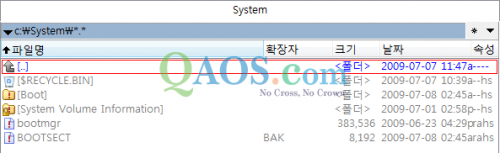
- 다른 방법도 있지만 조금 복잡하다. 따라서 이 부분은 다른 글에서 다루도록 하겠다. ↩
Trackback
Trackback Address :: https://offree.net/trackback/2648
Comments
-
드로이얀7(이준호) 2009/07/07 16:05
100MB가 된건 비트라커를 위한 공간이라고 하네요.
스누피님 블로그 관련글 참조 http://snoopy.textcube.com/708 -
-
-
-
koc/SALM 2009/07/08 18:49
좋은 팁 고맙습니다. 머릿속 어딘가에는 윈도NT에서는 파티션을 디렉터리(폴더)로 마운트할 수 있다는 사실을 알고 있으면서도 그것을 응용할 생각을 못했네요.
-
마루 2009/08/29 17:17
윈도우7을 처음 설치하는 분들에게 아주 큰 도움이 될 것 같습니다.
설치 후에 예상밖의 상황과 맞닥드리면 황당스럽기 그지 없더군요.^^
덕분에 차근차근 단계를 밟을 수 있을 것 같습니다. 감사합니다. 도아님. -
카카 2009/09/06 19:28
좋은 글 잘읽었습니다.
덤으로 초보자분들이 혹시라도 했을때에 뭔가 불안하시면
mountvol system /d 를 입력하시면 제거됩니다


Facebook